CR2 in FITS konvertieren
Konvertieren Sie CR2 bilder in das FITS Format, bearbeiten und optimieren Sie bilder online und kostenlos.

Die Dateiendung CR2 (Canon Raw 2), entwickelt von Canon Inc., ist ein digitales Bildformat zur Aufnahme hochwertiger Rohdaten von einem Kamerasensor. 2004 mit der Canon EOS-1D Mark II eingeführt, bewahrt das CR2-Format alle Originaldetails und Metadaten, was eine umfangreiche Nachbearbeitung ermöglicht. Es wird von professionellen Fotografen und IT-Spezialisten in der Bildverarbeitung bevorzugt, da es maximale Bildinformationen erhält und erweiterte Bearbeitungsmöglichkeiten bietet. CR2-Dateien sind unverzichtbar in Arbeitsabläufen, die Präzision und Detailtreue erfordern, und sind daher in Bereichen wie digitale Fotografie, Bildverarbeitung und Computergrafik von großer Bedeutung.
Die FITS (Flexible Image Transport System) Dateiendung wird in der Astronomie zur Speicherung, Übertragung und Bearbeitung wissenschaftlicher Daten und Bilder verwendet. Ursprünglich in den späten 1970er Jahren von der NASA und der Internationalen Astronomischen Union (IAU) entwickelt, standardisiert FITS das Format für astronomische Daten. Hauptsächlich dient es zur Archivierung von astronomischen Bildern, Spektraldaten und anderen mehrdimensionalen Datensätzen, was einen effizienten Datenaustausch unter Wissenschaftlern und Astronomen ermöglicht. FITS-Dateien sind bekannt für ihre Fähigkeit, Metadaten und große Datensätze zu speichern, was sie für detaillierte wissenschaftliche Analysen und die Langzeitarchivierung in Forschungseinrichtungen unerlässlich macht.
Ziehen Sie eine beliebige CR2-Datei von Ihrem Gerät per Drag & Drop oder klicken Sie auf die Schaltfläche Datei auswählen, um fortzufahren.
Für eine erweiterte Konvertierung verwenden Sie die optionalen CR2-zu-FITS-Tools, die auf der Vorschauseite verfügbar sind, und klicken Sie auf die Schaltfläche Konvertieren.
Wenn der Konvertierungsstatus auf erfolgreich ändert, klicken Sie auf die Schaltfläche Herunterladen, um die endgültige FITS bild zu erhalten.
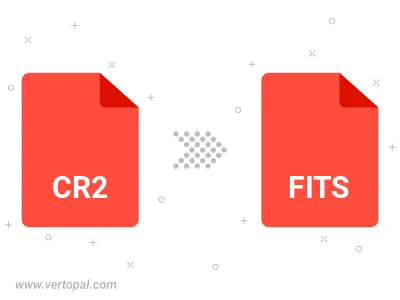
Befolgen Sie die unten stehenden Schritte, wenn Sie Vertopal CLI auf Ihrem macOS-System installiert haben.
cd zum CR2-Dateiort oder fügen Sie den Pfad zu Ihrer Eingabedatei hinzu.Befolgen Sie die unten stehenden Schritte, wenn Sie Vertopal CLI auf Ihrem Windows-System installiert haben.
cd zum CR2-Dateiort oder fügen Sie den Pfad zu Ihrer Eingabedatei hinzu.Befolgen Sie die unten stehenden Schritte, wenn Sie Vertopal CLI auf Ihrem Linux-System installiert haben.
cd zum CR2-Dateiort oder fügen Sie den Pfad zu Ihrer Eingabedatei hinzu.